
ファームウェアのバージョンアップ後、@niftyフォンの自動設定をします。
- マニュアルをご覧になり、バージョンアップと@niftyフォンの自動設定をしてください。
- ファームウェアの提供条件を承諾してをダウンロードします。
![]()
@niftyフォン対応ADSLモデムにログインする。
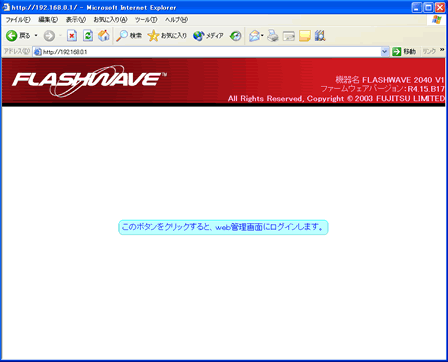
ログインボタンをクリックする![]()
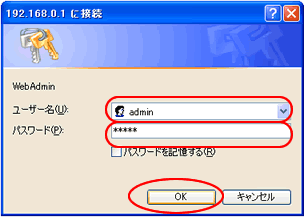
ユーザー名(U):には、admin
パスワード(P):には、admin
※「半角英数」モードで入力。パスワードに入力した文字は「*」で表示される。
![]()
![]() をクリック。
をクリック。
![]()
@niftyフォン対応ADSLモデムの設定をする。
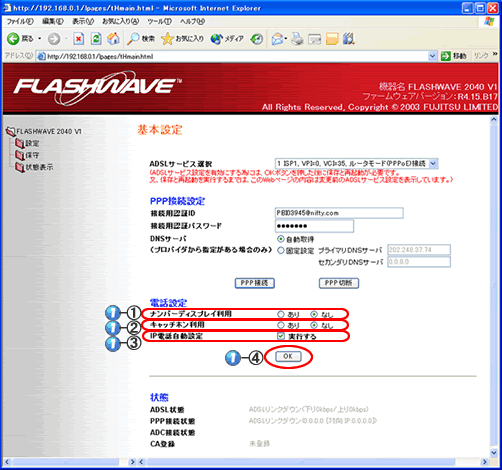
![]()
-
「ナンバーディスプレイ利用」の「あり」「なし」を選択。

※「あり」を選択するとIP電話からの発信電話番号を表示できます。
※非対応の電話機で「あり」を選択すると一般電話回線から正しく着信できなくなる場合がありますので「なし」のままご利用ください -
通話中の着信での「キャッチホン利用」の「あり」「なし」を選択。

※お客様の一般回線でキャッチホンを利用されている場合、「あり」を選択してください。
-
「IP電話自動設定」の「実行する」にチェックを入れる。

-
 をクリック。
をクリック。
![]()
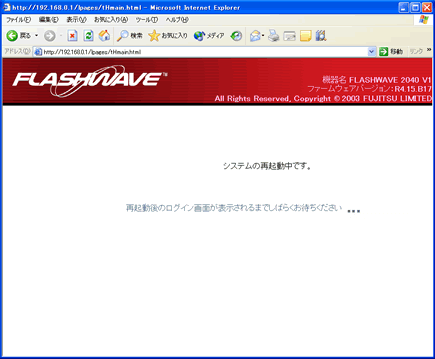
![]()
![]() の画面が表示され設定は終了。
の画面が表示され設定は終了。
※設定内容の保存と再起動の処理中は、ADSLモデムの電源を切らないでください。故障の原因になります。
![]()
@niftyフォン対応ADSLモデムが正常に動作しているかランプを確認。
![]()
@niftyフォンが利用できるか確認のために電話番号「050-3400-7777」に電話をかけます。
![]() 電話番号をよくお確かめの上、くれぐれもお間違えのないようお願いいたします。
電話番号をよくお確かめの上、くれぐれもお間違えのないようお願いいたします。
ACR(LCR)機能電話機をご利用の場合、設定をOFFにして@niftyフォンをご利用ください。
【設定をOFFにしない場合@niftyフォン-Cをご利用いただけません】
つながりにくい場合は、しばらく時間をおいておかけ直しください。
※発信音の音で@niftyフォンであることをご確認ください。
※@niftyフォンの場合、「ドミソ」の発信音がします。発信音がない場合は通常の一般加入電話からの発信となります。再度配線をご確認ください。
最終更新日:2023年08月10日
※ご請求額に1円未満の端数が生じた場合、その端数を切り捨ててご請求させていただきます。詳しくは弊社商品の価格表示についてをご覧ください。

